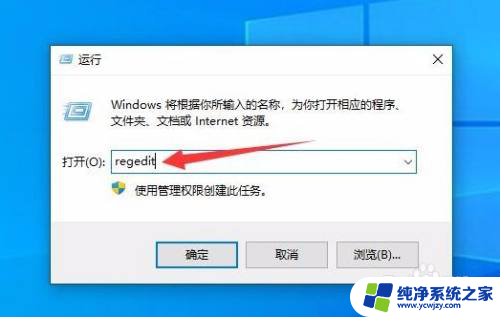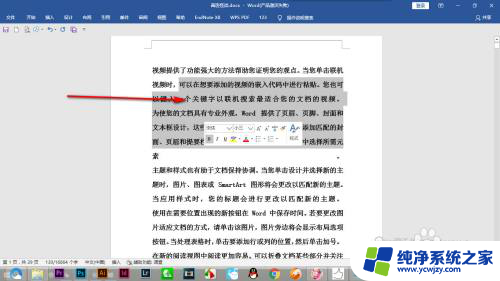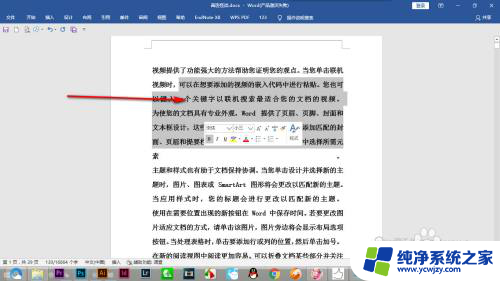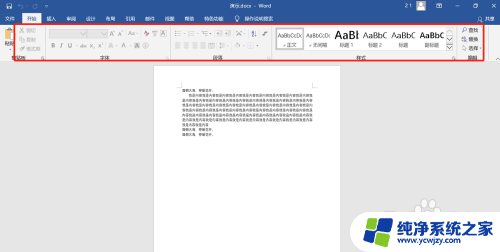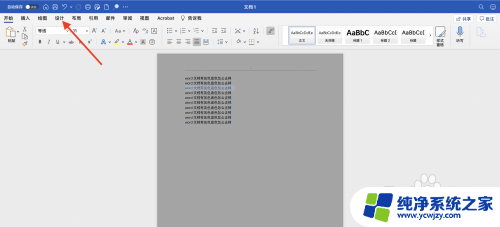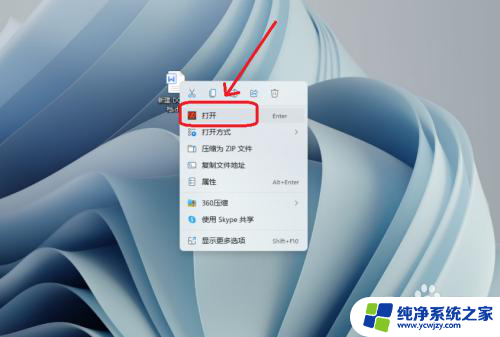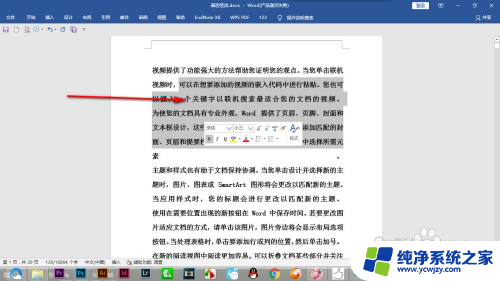word撤销键变灰色不能用 Word撤销键灰色无法使用怎么办
在日常使用Word处理文档时,我们可能会遇到一个常见的问题,就是撤销键变成了灰色,无法使用的情况,这时候我们该如何解决呢?撤销键在Word中扮演着非常重要的角色,它可以帮助我们在编辑过程中纠正错误或回退操作,提高工作效率。当撤销键变灰色且无法点击时,我们需要采取一些措施来解决这个问题。本文将介绍一些常见的解决方法,帮助大家重新启用撤销键并继续愉快地使用Word进行文档编辑。
具体方法:
1.
用户在Windows10系统桌面,按Win+R打开运行。输入regedit回车。
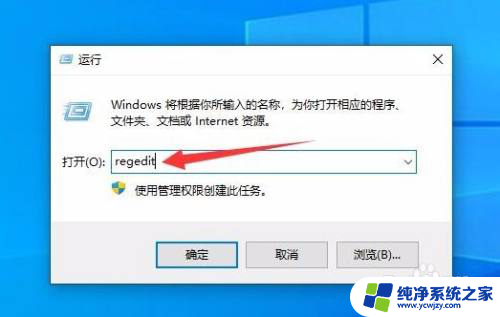
2.打开以下路径:\HKEY_CURRENT_USER\Software\Microsoft\Office\12.0\Word\Options。
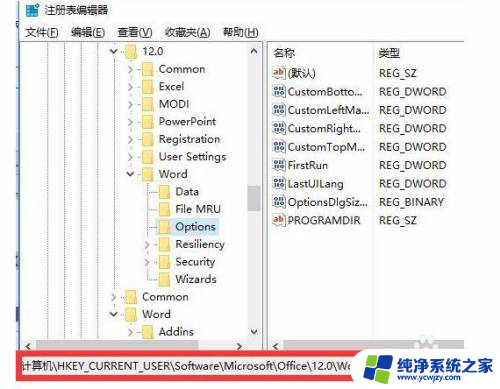
3.选择新建,DWORD(32位)值。
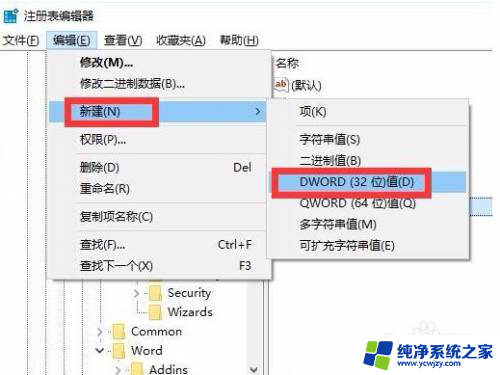
4.编辑内容,将名称修改为UndoHistory回车。
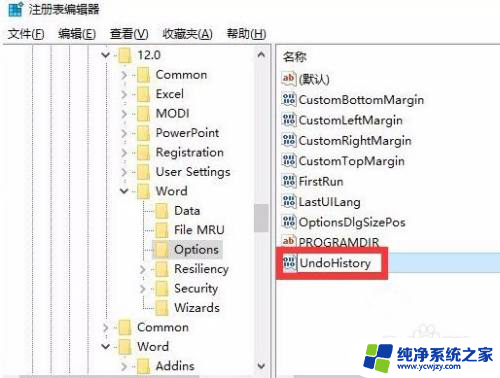
5.双击UndoHistory打开编辑数值数据,输入撤销次数,点击确定。
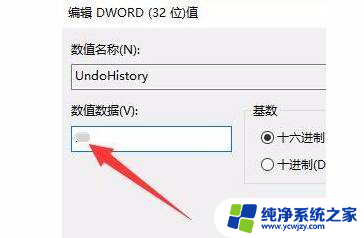
6.编辑完成,在查看选项选择刷新。重启一个WORD程序,就可以正常使用撤销操作了。
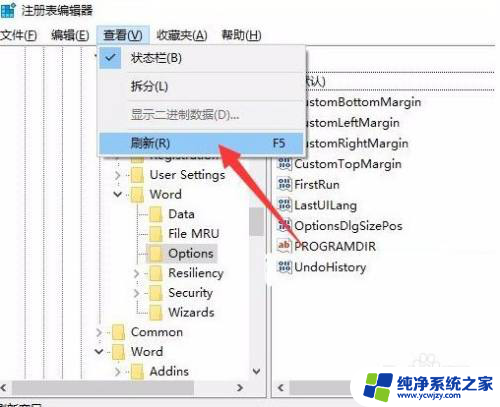
以上就是Word撤销键变灰色不能使用的全部内容,如果您遇到这种情况,可以尝试按照以上方法解决,希望本文对您有所帮助。